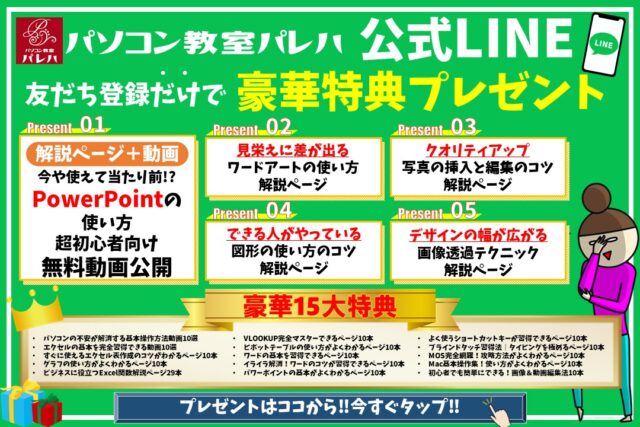PowerPointでスライドショーをしていると、「今のスライドは飛ばして、別のページに移動したい」「質問があったので、さっきのスライドに戻りたい」など、スライドの順番を変えて表示したい場面がよくありますよね。
特にプレゼン中は時間の都合で説明を省略したり、参加者からの質問に合わせて前のスライドを見せたりと、状況に応じて柔軟にページを移動できると安心です。
しかし、慣れていないと「スライドショー中にどうやって移動するの?」「クリックしても戻れない…」と困ってしまう方も少なくありません。
実はPowerPointには、スライドショー中でも簡単に好きなページへ移動できる方法がいくつか用意されています。
番号入力で一瞬で飛ぶ方法、表示されているメニューから選ぶ方法など、知っておくとプレゼンがとてもスムーズになります。
パワーポイント操作情報
パワーポイント|スライドショーを自動で切り替える方法|タイミングの設定
パワーポイント|スライドショーで発表者ツールを使ってプレゼンする方法
PowerPointでスライドショーの基本操作って難しい…
そんなお悩み、当教室のレッスンで一気に解決できます。
✔ 基本操作からしっかり学べる
✔ 「見てマネするだけ」で自然と覚えられる
✔ わからないところはすぐ質問できるから安心
文字を読むのが苦手でも大丈夫。
「実践重視のレッスン」+「元パソコンが苦手だった講師のサポート」で、着実に「感覚としてPowerPointに慣れていく」ようになります。
詳細は下記をご覧ください。
スライドショー中に他スライドに移動する方法
前述した通り、スライドを切り替える方法には、クリックやマウスホイールなどがありますが、プレゼン中に現在のスライドから特定のスライドに移動する場合、マウスホイールでスライドを変更したりするのは美しくありませんよね。
スライドショー中に他のスライドに移動するおすすめの方法は
- 「スライド番号」+「Enter」でジャンプする
- 「サムネイル」からジャンプする
このいずれかの方法です。
「スライド番号」+「Enter」でジャンプする
この方法は単純に、4ページ目に移動したい場合は「4」を押してそのまま「Enter」を押すだけです。
これで、入力した番号のスライドにジャンプすることができます。
2つのキーを押すだけで簡単にスライドを移動できるため、素早くスライドを切り替えられるメリットがあります。
しかし、表示したいスライドが何枚目にあるのかを把握していなければ使えない方法でもあるため、この方法を使う場合は、事前に、スライドの一覧を印刷しておくなどの対策が必要です。
「サムネイル」からジャンプする
発表者ツールの「すべてのスライドを表示します」のボタンをクリックすると、スライドの一覧をサムネイルで確認することができます。
あとは、サムネイルの一覧から表示したいスライドをクリックするだけで、指定したスライドに移動することができます。
発表者ツールの「すべてのスライドを表示します」のボタンをクリックします。
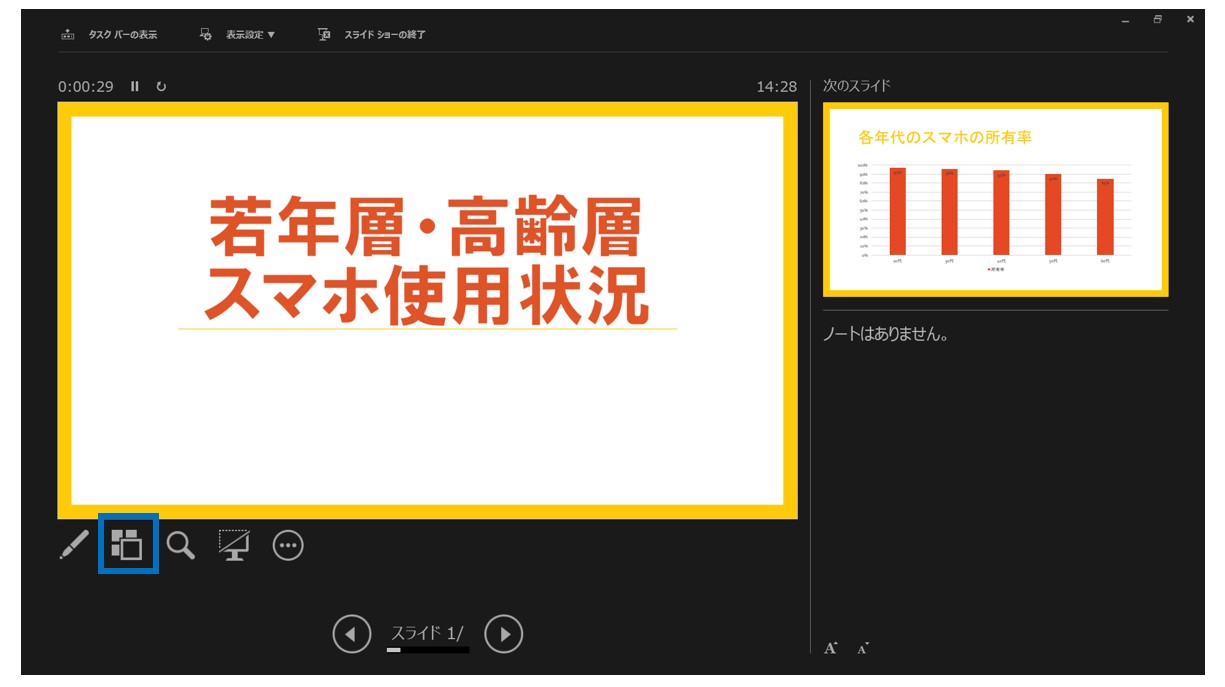
サムネイルの一覧から表示したいスライドをクリックします。

発表者ツールの画面で右クリックして「すべてのスライドを表示」からもサムネイルの表示が可能です。
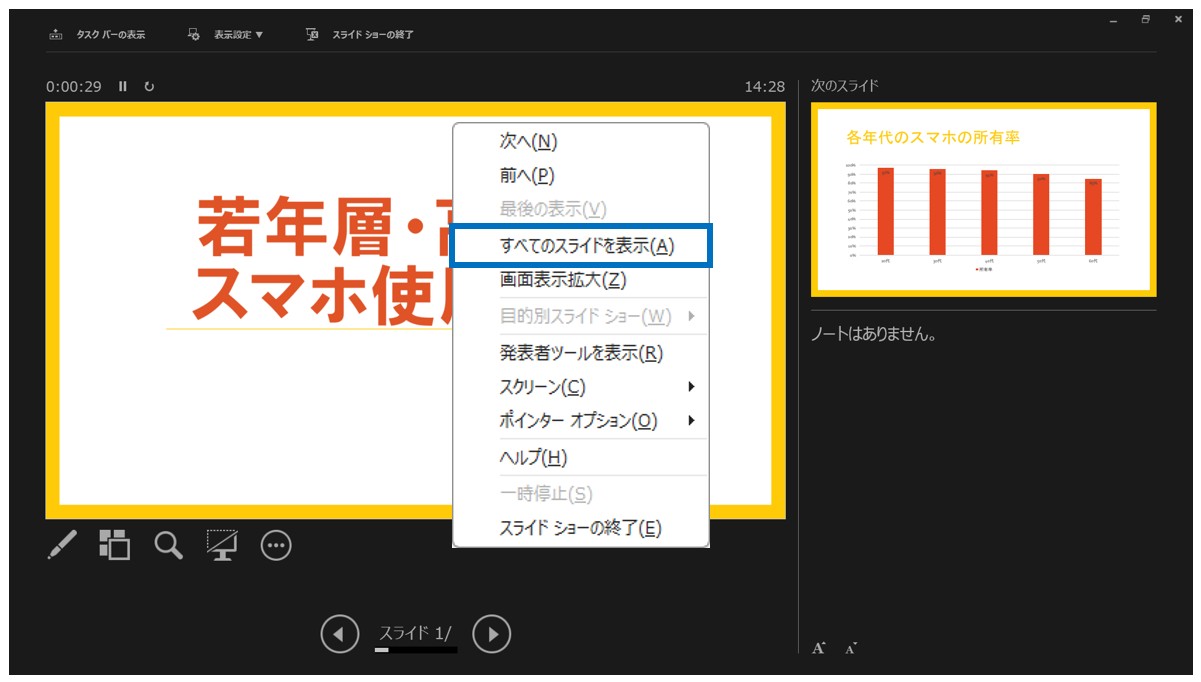
サムネイルの画像が小さい場合は、「Ctrl」キーを押しながらマウスホイールを回すと、拡大と縮小ができます。
PowerPoint(パワーポイント)が苦手であればパソコン教室で学んでみませんか?
PowerPoint(パワーポイント)はかなり奥が深く、知識を得ただけは操作が身に付きにくいものです。
そんな時には、弊社のようなパソコン教室を利用するのも一つの手です。
「苦手な方専門のパソコン教室パレハ」のレッスンは、動画ではなく、直接講師に質問できる生レッスンです。
生レッスンでありながらリーズナブルに学べるのが人気の秘密です。
また、苦手な方に特化しているのでパソコンが特に苦手だと言う方には最適です。
パソコンが苦手な方でも苦労なく上達できる仕組みがあります。
詳細は下記をご覧ください。
教室に通う時間がなくてちょっとずつ覚えたいという方向けの「パソコン苦手さん向け通信講座」を作りました。
基本から順番に「実践で覚えるのではなく慣れていく」教材を使います。
「文字を読むのが苦手…」という方でも大丈夫。
動画とセットで感覚的に身につけられます。
PowerPoint(パワーポイント)は全体的な特徴や感覚を覚えないと苦労します。
そんな方のために、PowerPoint(パワーポイント)を操作する上でのコツをまとめたページを用意しました。
「パソコン教室パレハのLINE友達登録」をするだけ(無料)で「パソコンに役立つ豪華15大特典」をお送りしております。
PowerPoint(パワーポイント)の操作の他、パソコンが苦手な方に役立つ特典を15個ご用意しております。
良かったら下記からご登録ください。